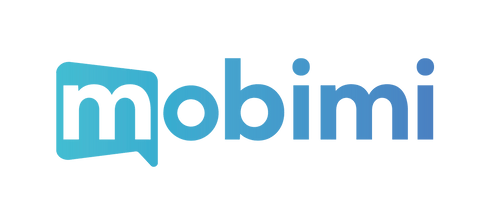eSIM 설치 설명서
시작하기 전에 알아야 할 사항:
- eSIM용 QR 코드는 한 번만 스캔할 수 있음을 이해하십시오.
- 장치가 eSIM과 호환되는지 그리고 "잠금 해제"되었는지 확인하십시오(자세한 내용은 FAQ 확인).
- 인터넷에 연결되어 있는지 확인하십시오.
- eSIM을 설치하려는 휴대전화에서 카메라로 스캔할 수 있도록 다른 기기에 이메일로 전송한 QR 코드가 있는지 확인하세요.
- eSIM을 설치한 후에는 제거하거나 삭제 하지 마십시오 . 그렇게 하면 사용이 금지됩니다.
아이폰이 있다면
QR 코드로 eSIM 설치하기:
- 설정으로 바로 가기
- 모바일 데이터로 이동
- 'eSIM 추가'를 클릭합니다.
- 'QR 코드 사용'을 선택합니다.
- eSIM 구매 후 이메일로 보내드린 QR 코드를 스캔하세요.
- '계속'을 클릭하고 기다립니다.
- "eSIM이 설치되었습니다." 메시지가 표시됩니다.
- 새 Mobimi eSIM을 선택하고 식별할 이름을 지정합니다.
- iMessage 및 Facetime의 기본 회선으로 선택하십시오.
- 모바일 데이터용 기본 회선으로 선택하십시오.
eSIM 활성화:
- 설정으로 바로 가기
- 모바일 데이터로 이동
- Mobimi eSIM 선택
- 데이터 로밍 활성화
- 이제 eSIM이 활성화되었습니다!
삼성이 있다면
QR 코드로 eSIM 설치하기:
- 설정으로 바로 가기
- 연결로 이동
- SIM 카드 관리자로 이동
- 'eSIM 추가'를 선택합니다.
- '서비스 제공업체에서 QR 스캔'을 선택합니다.
- 이메일로 받은 QR 코드를 스캔하세요.
- '추가'를 선택하고 몇 초간 기다립니다.
- eSIM이 설치되었습니다.
- 새 eSIM 선택
- '이름'을 클릭하고 eSIM의 이름을 바꿉니다. '모비미'라고 부르는 것을 추천합니다.
eSIM 활성화:
- 설정으로 바로 가기
- 연결로 이동
- SIM 카드 관리자로 이동
- Mobimi eSIM 활성화
- 모바일 데이터 누르기
- 모바일 데이터용 기본 SIM으로 Mobimi를 선택합니다.
- 연결로 돌아가기
- 모바일 네트워크를 누르십시오
- 데이터 로밍 활성화
- 연결로 돌아가기
- 데이터 사용
- Mobimi용 모바일 데이터가 활성화되어 있는지 확인하십시오.
- 이제 eSIM이 활성화되었습니다!